Vegas Proは使いにくい動画編集ソフトでしょうか?

このような声にお応えして参考となる記事をご用意しました。
こちらの記事ではMAGIX社の動画編集ソフト「Vegas Pro」が使いにくい理由について解説します。
記事の内容を見ていただくだけでVegas Proを使うべきかどうか分かりますよ。
私はパソコン歴25年以上+動画編集歴10年以上。
これまでに30種類以上の動画編集ソフトや動画変換ソフトを使ってきました。
Vegas Proはプロ仕様の動画編集ソフトなので動画編集初心者には難しいです。
こちらの記事で使いにくい理由+対処法を解説しますので、ぜひ参考にしてくださいね。
「MAGIX」はドイツのメーカーです。

この記事で分かること
- VegasProは使いにくいのか?
- VegasProが使いにくいと言われる理由
- VegasProが使いにくい場合の対処法など
⇩動画編集初心者には操作が簡単でサポートが手厚い「PowerDirector」がおすすめです。
Vegas Proは初心者には使いにくい動画編集ソフト
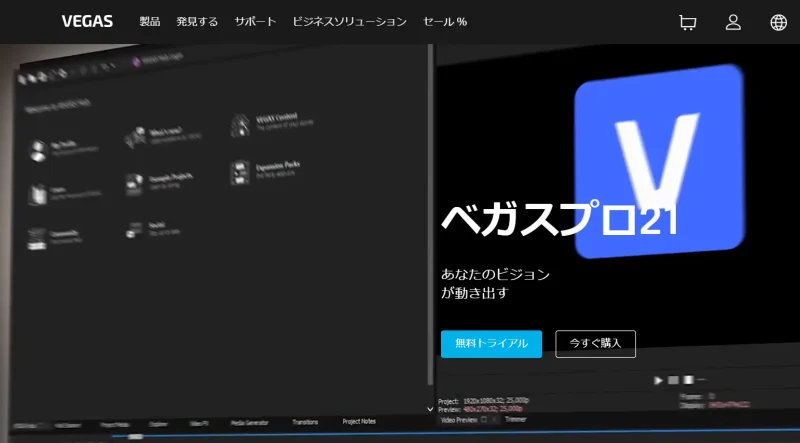
⇧出典:MAGIX
| 会社名 | MAGIX |
| 本社 | ドイツ |
| 設立 | 1993年 |
| 代理店 | SOURCENEXT株式会社 (ソースネクスト) |
| 代理店住所 | 東京都港区新橋4-21-3 新橋東急ビル2階 |
| システム対応 | Windows10以降 |
| サポート 対応 | メール |
| 公式サイト | MAGIX |
| 販売店 | ソースネクスト |
Vegas Proを開発しているMAGIX社は、ドイツに本社を置くソフトウェアメーカー。
音楽制作ツール、ビデオ制作ツールなどを手がけている。
2016年5月、Sony Creative Softwareが所有する大半のソフトウェアを買収し、自社の製品ラインナップに加えた。
東京都港区にあるソフトウェア販売会社「ソースネクスト株式会社」が代理店になっており
- 商品の購入
- 技術サポート
などを受けられるので安心して利用できるメリットがあります。
しかしながら、Vegas Proはできないことはないと言われるくらいプロ仕様の動画編集ソフトなので初心者には使いにくい部分もあることは確かです。
Sony Creative Softwareは日本のソニーのグループ会社です。

Vegas Proが使いにくいと言われる理由3つ
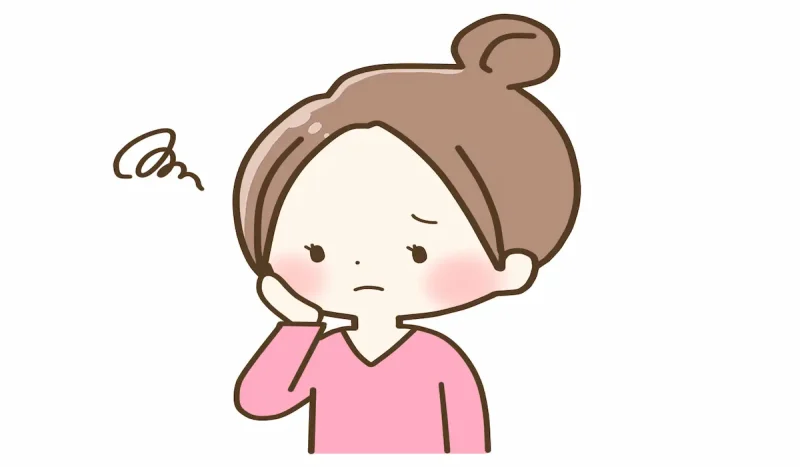
Vegas Proが使いにくい動画編集ソフトだと言われる理由は以下の3つです。
⇧各項目をタップすると、それぞれの詳細に飛びます。
以下で順番に詳しく解説します。

①使いこなせるようになるまでに時間がかかる
Vegas Proは動画編集ソフトとしては使いにくいと言われています。
なぜなら
- できないことは無いと言われるくらい高機能
- 高機能ゆえ画面が複雑でどこに何があるか分かりにくい
- 直感的な操作感が失われているため初心者には使いにくい
のが理由です。
使いこなせるようになれば何でもできるようになりますが、時間がかかるか途中で挫折する可能性が高いです。
このように、Vegas Proはプロ仕様の動画編集ソフトなので、初心者には使いにくいです。
②ユーザーが少ないため情報が足りない
Vegas Proは動画編集ソフトとしては使いにくいと言われています。
なぜなら他の動画編集ソフトに比べてユーザー数が少なく情報が少ないためネットで調べても答えが分からないからです。
そのため自力で頑張って使い方を覚えようとして挫折する可能性大。
このように、Vegas Proは情報が少ないので使いにくいのが事実です。
③無料版が日本語に対応していない
Vegas Proは動画編集ソフトとしては使いにくいと言われています。
なぜなら無料体験版が日本語に対応していないからです。
ただでさえ高機能で使いにくい動画編集ソフトなのに英語での表示なので余計分かりにくいです。
このように、Vegas Proの無料体験版が日本語対応していないのが使いにくい理由だと言えます。
代理店の「ソースネクスト株式会社」で購入すると日本語に対応しています。

Vegas Proの使いにくい場合の対処法3選

⇧各項目をタップすると、それぞれの詳細に飛びます。
以下で順番に詳しく解説します。

①無料体験版をダウンロードして基本的な使い方を覚える
Vegas Proは使いにくいですが、まずは無料体験版を試して使用感を見てみましょう。
人によっては使いやすいと感じる部分もあるかもしれません。
Vegas ProはMAGIX社の公式サイトでのみ無料体験版をダウンロードできます。
ダウンロードだけで30分くらいかかります。
時間に余裕をもって行いましょう。

Vegas Proの公式サイト。
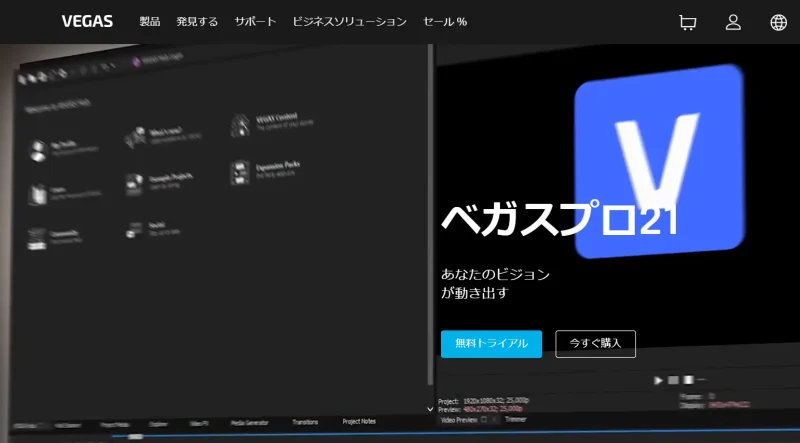
⇧「無料トライアル」を選択。
⇩Vegas Proの無料版をダウンロードする方法は以下の記事で詳しく解説していますのでご覧下さい。
Vegas Proに無料版はある?ダウンロード・インストール方法を解説
②Vegas Proの無料体験版で基本的な使い方を覚える
Vegas Proの無料体験版は日本語に対応しておらず英語で分かりづらい部分もありますが
- カット編集
- テロップ挿入
- BGM挿入
などの初歩的な使い方は英語でも何とか対応可能です。
Vegas Proの基本的な使い方を以下にまとめたので参考にしてください。
③代理店の「ソースネクスト」でソフト+説明書を併せて購入する
Vegas Proは公式サイトで購入すると日本語に対応していませんが、代理店の「ソースネクスト株式会社」で購入すると日本語に対応しています。
更にソースネクストでは
など、Vegas Proの
- 使い方が記載されているPDFファイル
- ガイドムービー(使い方の動画)
を購入できるので初心者でも安心して動画編集ができます。
Vegas Proを購入する場合は必ず代理店の「ソースネクスト株式会社」で購入しましょう。
ソースネクストは他にもウィルスセキュリティソフトなどが有名です。

VEGAS Proが使いにくいと感じたら他の動画編集ソフトを検討しよう
Vegas Proは正直言って動画編集初心者には使いにくいです。
できないことが無いと言われるくらい高機能な仕様になっているため、直感的な操作感が失われているからです。
また、機能が多いため画面が複雑なのも初心者に分かりづらい理由です。
- テレビ放送のようなプロが作る映像に挑戦したい
- 複雑なアニメーション動画を作りたい
- 他の人が使っていない動画編集ソフトを使いたい
という人にはおすすめですが、初心者は使いこなすまで時間がかかるか途中で挫折する可能性が高いです。
- YouTubeに投稿したい
- ホームビデオを編集したい
- カット編集やテロップ挿入だけで十分
という方は他に使いやすい動画編集ソフトが他にもたくさんあるので検討しましょう。
買い切り版の動画編集ソフトは以下の3つがおすすめです。
- PowerDirector(パワーディレクター)
- Filmora(フィモーラ)
- Filme(フィルミ)
Vegas Proにこだわる人は頑張って使いましょう。

⇩初心者におすすめの買い切り版動画編集ソフトは以下の記事で詳しく解説していますのでご覧下さい。
【買い切り!】動画編集ソフトおすすめ10選【Windows・Mac両対応】
VEGAS Pro【できることを紹介】
Vegas Proでは動画編集に関する以下の基本的な使い方に加えて高度な編集機能が使えます。
- プロジェクトの作成
- 編集画面の見方
- 動画の読み込んでタイムラインに移動する
- 動画をカット編集する
- 動画にテロップを入れる
- 動画にBGMを挿入する
- BGMの音量調整・フェードイン・フェードアウト
- 編集が完成したら動画を出力する(レンダリング設定)
- 動画をDVDに書き込みする・DVD作成
- プロジェクトファイルを保存する
Vegas Proの使用感を一部紹介します。

- 編集画面の見方
- 編集画面は一般的な動画編集ソフトと変わらないです。
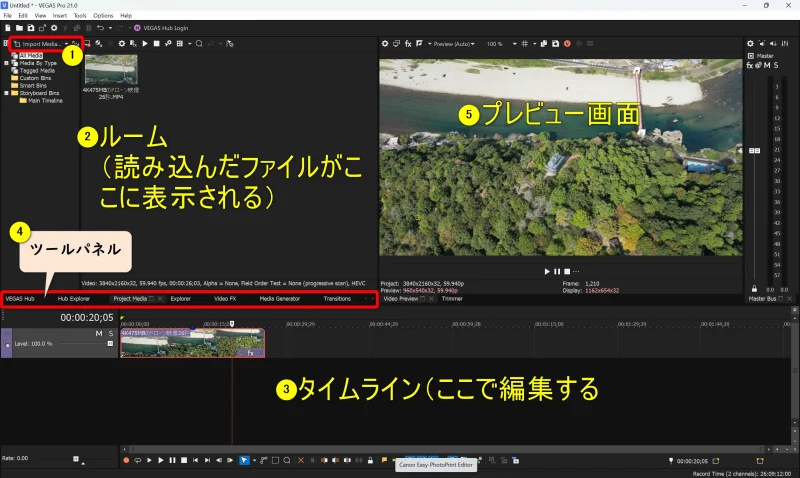
- ①でPC内から編集したい動画を読み込むと②のルームに表示される
- ルーム内の動画などをドラッグ&ドロップで③のタイムラインに移動して編集する
- ④のツールパネルを使うとテロップやエフェクトを追加できる
- 編集中の動画は⑤に表示される
動画などの素材は全てタイムラインに移動した上で編集します。

- 動画など素材の読み込み
- 動画を始めとした素材の読み込み方法は以下の通りです。
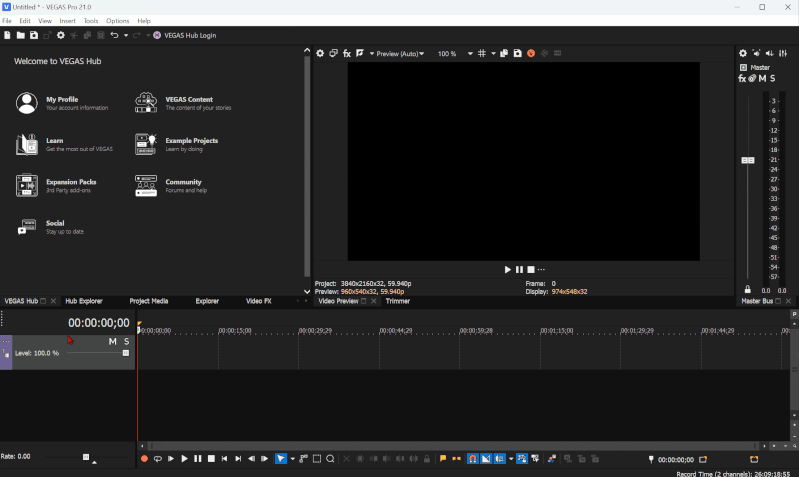
- 画面中央左部ツールパネルから「プロジェクトメディア」を選択
- 画面左上「メディアファイルを取り込み」を選択しPC内から編集したい動画を読み込む
- 読み込んだ動画をドラッグ&ドロップでタイムラインに移動
一番上が動画専用のタイムラインです。

- カット編集
- Vegas Proで動画の不要部分をカット編集する方法は以下の通りです。

- カーソルを移動してカットしたい始点に移動してキーボードの「S」で動画を切る
- 再びカーソルを移動してカットしたい終点に移動してキーボードの「S」で動画を切る
- 不要部分を選択してキーボードの「Delite」で削除
- 後ろの動画をドラッグ&ドロップで移動してくっつける
カット編集も他の動画編集ソフトとやり方は同じです。

- テロップ挿入
- テロップ挿入の使用感は以下の通りです。
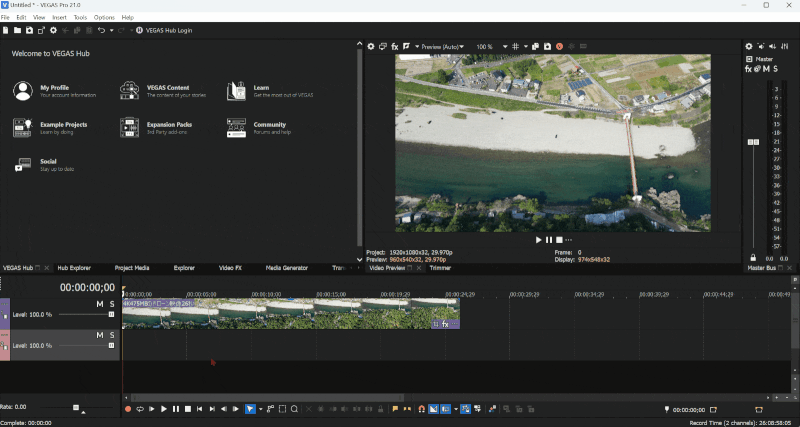
- 画面中央ツールパネルから「メディアセンター」を選択
- 「タイトル&テキスト」を選択
- 好きなタイトルを選びドラッグ&ドロップでタイムラインに移動
- 文字を入力する
- 文字入力パネル上で文字を入力します。
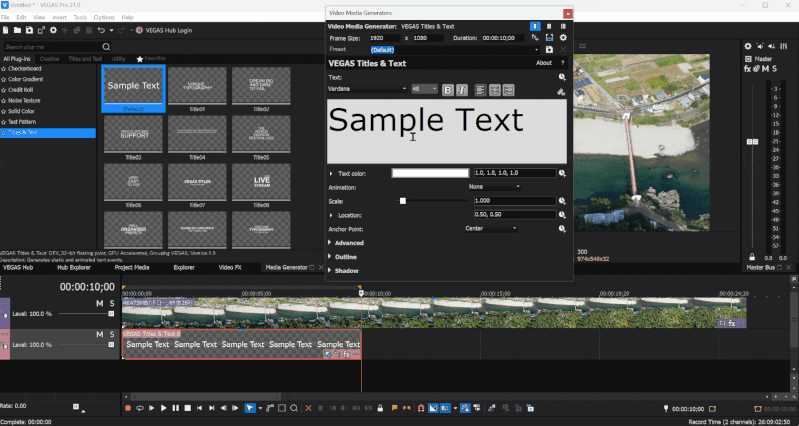
- サンプルテキストをダブルクリックして文字を入力
- キーボードの「Enter」で確定
- 右上の×で文字入力パネルを閉じる
文字入力パネル内ではフォントの変更や装飾が可能です。

- トランジション機能の紹介
- トランジション機能に関しては他の動画編集にない便利な機能があります。
重ねるだけでトランジションできる機能は便利です。

- モーショントラッキング機能の紹介
- 画像などを動く被写体に追従させる機能を紹介します。
モーショントラッキング機能は他の動画編集ソフトでもありますが、Vegas Proではかなり滑らかに追従させることができます。

- オブジェクトを消去する機能の紹介
- 動く被写体を消す機能を紹介します。
こちらもかなり便利な機能です。

Vegas Proの基本的な使い方は以下の記事で詳しく解説していますのでご覧下さい。
VEGAS Proのセール時期は?
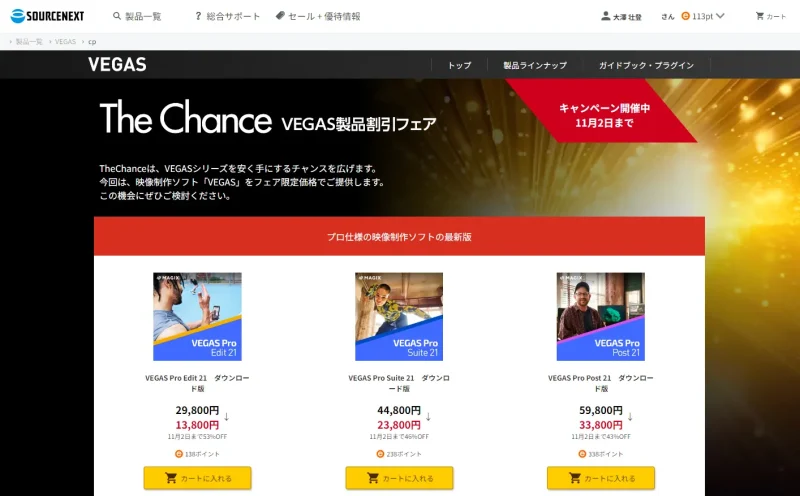
⇧Vegas Pro Editが割引率が高くお得です。
初めてVegas Proを買うなら「Vegas Pro Edit」が安くておすすめです。

Vegas クリエイターズスイートもセール価格になっています。
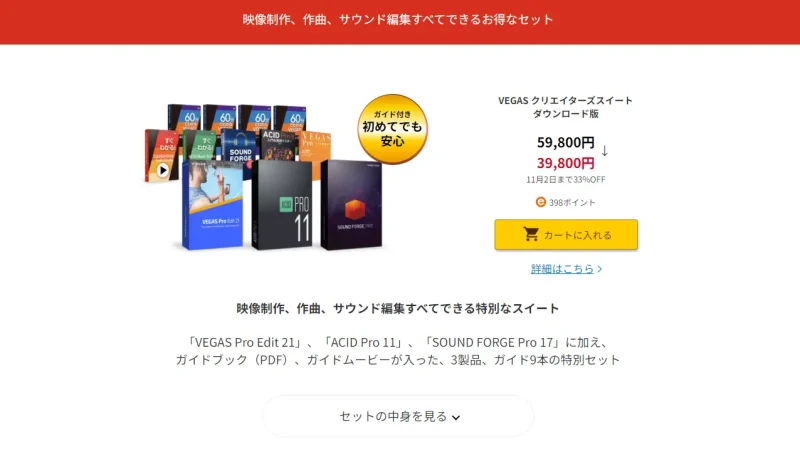
Vegas Proを販売している代理店のソースネクストでは定期的なセールを開催しています。
セール時期は年間通して実施されていますが
- 年末年始
- お盆
- ボーナス時期(6月・12月)
の時期は特に割引率が高いです。
急ぎでない人はセール時期を見計らって購入しましょう。
⇩Vegas Proのセール時期については以下の記事で詳しく解説していますのでご覧下さい。
Vegas Proの製品種類や違い
Vegas Proの製品の違いについてまとめました。
| 製品名 | おすすめ ポイント | 販売サイト | 通常価格 | セール価格 | Windows Mac 対応 | 手振れ補正 | 平面モーション トラッキング 「Mocha VEGAS」 | クロマキー合成 プラグイン 「Boris FX Primatte Studio」 | オーディオ編集ソフト「SOUND FORGE」 | 音楽制作ソフト 「ACID」 | 視覚効果(VFX) モーション グラフィックス 「VEGAS Effects 5」 | 画像合成 「VEGAS Image 5」 | ガイドブック | ガイドムービー |
|---|---|---|---|---|---|---|---|---|---|---|---|---|---|---|
| おすすめ! Vegas Pro Edit | 動画編集 初心者用 | ソースネクスト | 29,800円 | 13,800円 | Windows のみ | 不可 | 不可 | 不可 | 不可 | 不可 | 不可 | 不可 | 無し | 無し |
| Vegas Pro Suite | 動画編集 中級者用 | ソースネクスト | 44,800円 | 23,800円 | Windows のみ | 可 | 可 | 可 | 可 | 可 | 不可 | 不可 | 無し | 無し |
| Vegas Pro Post | 動画編集 上級者用 | ソースネクスト | 59,800円 | 33,800円 | Windows のみ | 可 | 可 | 可 | 可 | 可 | 可 | 可 | 無し | 無し |
| 超おすすめ! Vegas Pro クリエイターズ スイート | 動画編集 超初心者用 説明書付き | ソースネクスト | 59,800円 | 39,800円 | Windows のみ | 不可 | 不可 | 不可 | 可 | 可 | 不可 | 不可 | 付属 | 付属 |
以下でそれぞれ詳しく解説します。

①Vegas Pro Edit【初心者用】
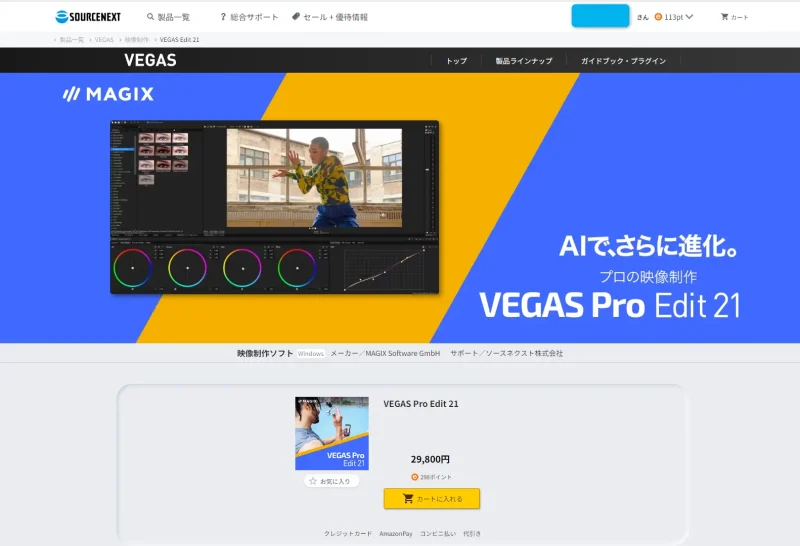
⇧出典:ソースネクスト
Vegas Proで一番シンプルな製品が「Vegas Pro Edit」です。
Vegasの動画編集に関する基本的な機能が使えます。
初めて動画編集するなら「Vegas Pro Edit」を選びましょう。
動画編集の機能だけでも使いこなすにはかなりの時間がかかります。

②Vegas Pro Suite【中級者用】
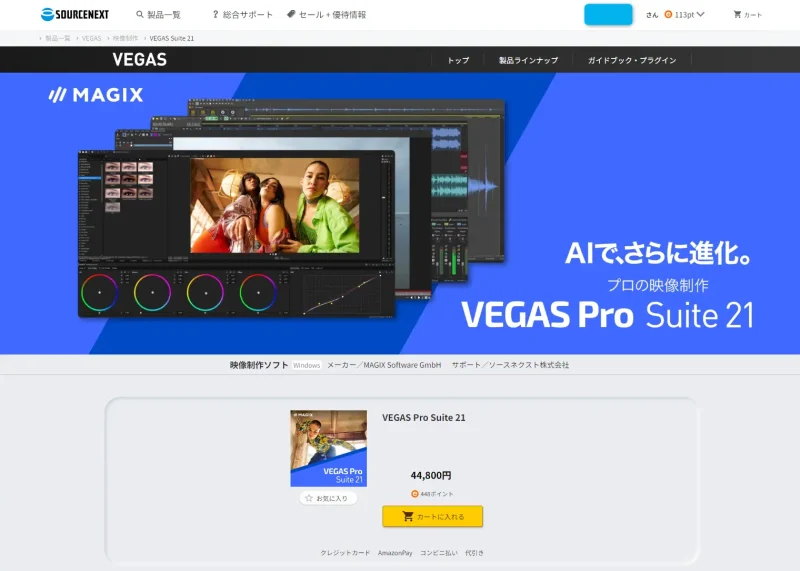
⇧出典:ソースネクスト
①の「Vegas Pro Edit」に以下の機能が加わったバージョンが「Vegas Pro Suite」
- 手振れ補正
- 平面モーショントラッキング「Mocha VEGAS(モカベガス)」
- クロマキー合成「Boris FX Primatte Studio」
- オーディオ編集ソフト「SOUND FORGE」
- 音楽制作ソフト「ACID」
いずれもプロ仕様のソフトです。

手振れ補正。
平面モーショントラッキング「Mocha VEGAS(モカベガス)」
クロマキー合成「Boris FX Primatte Studio」
オーディオ編集ソフト「SOUND FORGE」

⇧出典:ソースネクスト
プロ仕様のオーディオ専用ソフトです。

音楽制作ソフト「ACID」

⇧出典:ソースネクスト
こちらもプロ仕様の音楽制作専用ソフトです。

③Vegas Pro Post【上級者用】
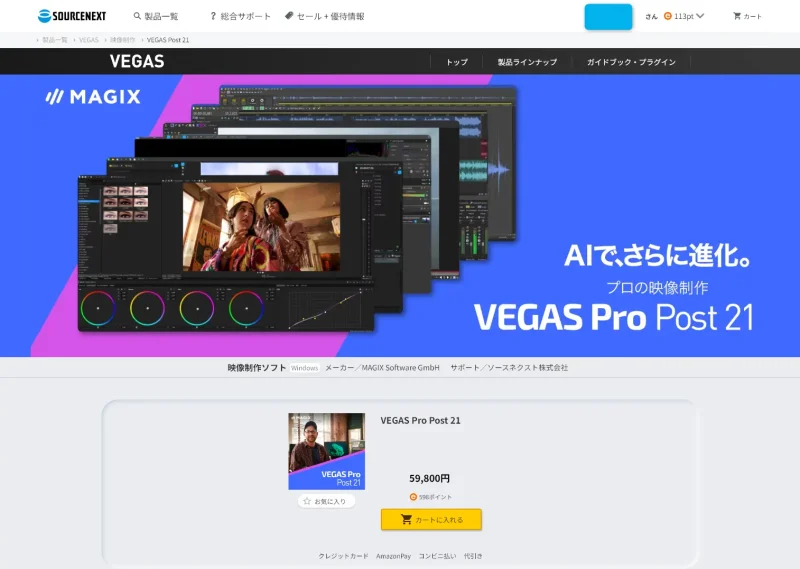
⇧出典:ソースネクスト
②の「Vegas Pro Suite」に以下の機能が加わったVegas Proフルバージョン。
- 視覚効果(VFX)モーショングラフィックス「VEGAS Effects 5」
- 画像合成「VEGAS Image 5」
映像制作のプロを目指すための製品です。
視覚効果(VFX)モーショングラフィックス「VEGAS Effects 5」
画像合成「VEGAS Image 5」
④Vegas Proクリエイターズスイート【超初心者用】
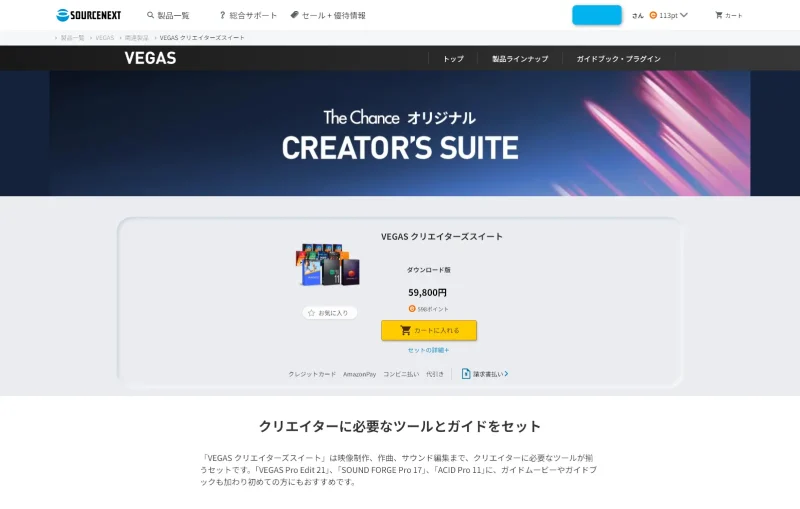
⇧出典:ソースネクスト
①で紹介したVegas Pro EditにガイドPDFやガイドムービーが付属したバージョン。
- オーディオ編集ソフト「SOUND FORGE」
- 音楽制作ソフト「ACID」
- 60分でわかるVEGAS 1.動画編集入門
- 60分でわかるVEGAS 2.映像効果編
- 60分でわかるVEGAS 3.キーフレーム編
- 60分でわかるVEGAS 4.使いこなし編
- すぐわかる!「ACID Music Studio」
- すぐわかる!「SOUND FORGE Audio Studio」
- VEGAS Pro ビデオ編集入門
- SOUND FORGE 入門&実践マスター
- ACID Pro 8 入門&実践マスター
超初心者が動画編集を始めるためのツールが揃っています。
特にガイドムービーは分かりやすくておすすめです。
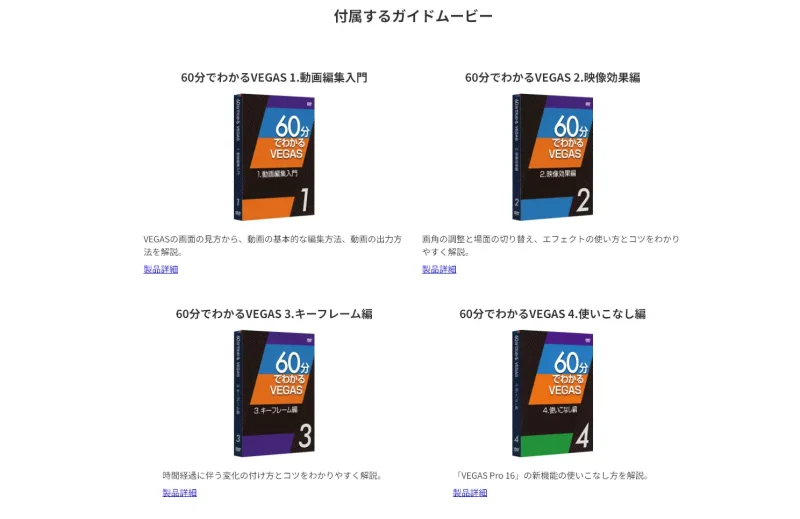
⇧出典:ソースネクスト
Vegas Proの購入方法
自分に合った「Vegas Pro」の製品が決まったらソースネクストで購入しましょう。
ソースネクストで購入したVegas Proは日本語対応なので安心です。
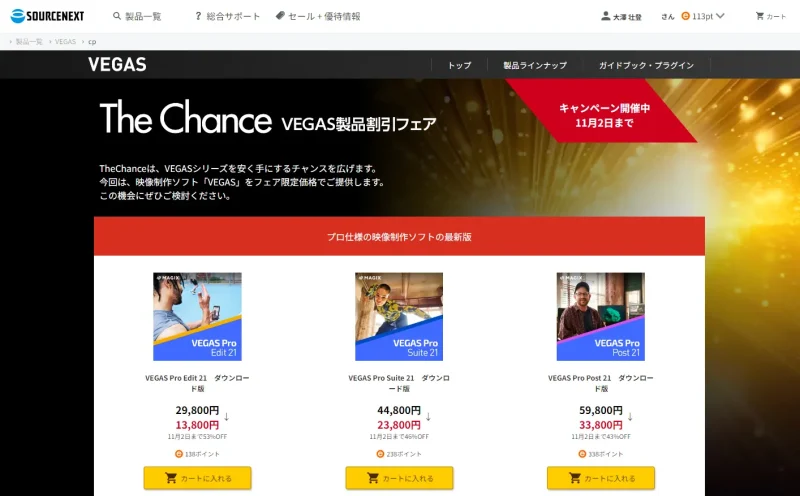
⇧「カートに入れる」を選択。
Vegas Proの注文画面。
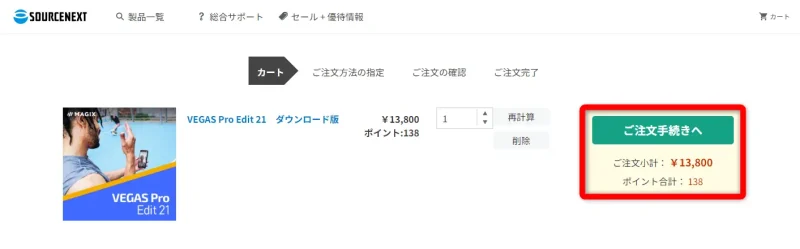
⇧ソースネクストのアカウントを作成していない場合は作成の上ログインします。
支払い情報を入力します。
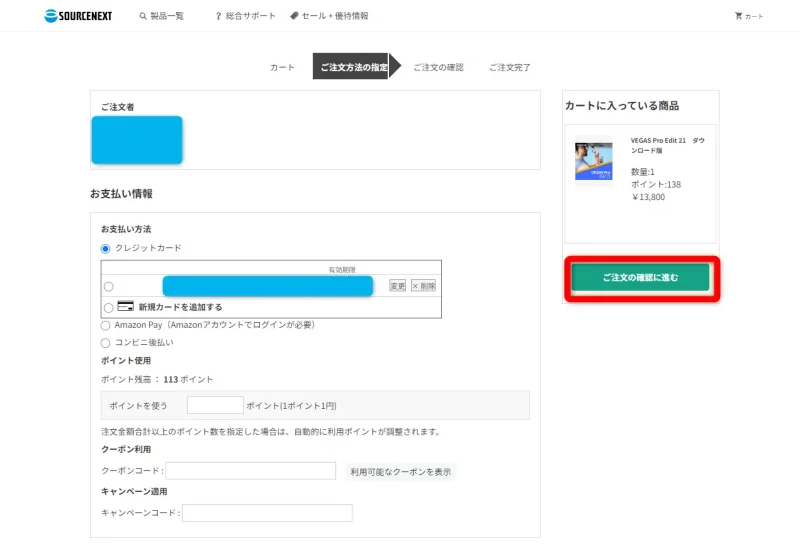
⇧「クレジットカード」や「アマゾンペイ」が選べます。
「ご注文の確認に進む」を選択します。

VEGAS Proの書「超初心者からの動画編集」はおすすめ?
⇧VEGAS Proの書 超初心者からの動画編集 PDF版のダイジェスト。
初めて動画編集するならVEGAS Proの書 超初心者からの動画編集 PDF版はおすすめです。
初心者が動画編集の基礎を学習するのに最適な教科書になっています。
PDFファイルになっているので印刷して手元に置いておけばサッと見れて便利です。
更に以下の動画と組み合わせて学習することでVegas Proを最大限使いこなすことが可能です。
Vegas Proは使いにくいが慣れれば高度な編集が可能

Vegas Proが使いにくいことについて解説しました。再度確認です。
- Vegas Proは高機能な動画編集ソフトなのでテレビ放送のようなプロが作る映像に挑戦したい人におすすめ
- Vegas Proは複雑なアニメーション動画を作りたい人におすすめ
- 買い切り版で高機能な動画編集ソフトが必要ならVegas Proがおすすめ
早速Vegas Proの無料体験版をダウンロードして使ってみよう。
⇩動画編集初心者には操作が簡単でサポートが手厚い「PowerDirector」がおすすめです。
⇩初心者におすすめの動画編集ソフトは以下の記事で詳しく解説していますのでご覧下さい。
\よかったらシェアしてね/




